Мазмұны
көп жолдар және бағандар қорыту көптеген мақсаттар үшін маңызды. Бұл мақалада біз Excel бағдарламасында бірнеше жолдар мен бағандарды қосу/есептеу туралы әртүрлі әдістерді көреміз. SUM және SUMPRODRUCT сияқты функциялар осы мақалада Автоқосынды сияқты мүмкіндіктермен бірге пайдаланылады.
Тәжірибе жұмыс кітабын жүктеп алу
Бірнеше жолдар мен бағандарды қосу.xlsx
Excel бағдарламасындағы бірнеше жолдар мен бағандарды қосудың 6 тиімді жолы
Осы оқулық үшін біз қысқаша деректер жинағын алдық қадамдарды анық түсіндіріңіз. Бұл деректер жиынында шамамен 4 баған және 6 жол бар. Бізде 5 өнімдері үшін 3 айдағы сату жазбалары бар. Бұл деректер жиынтығын келесі бөлімде әртүрлі жолдар және бағандар бойынша әдістермен қорытындылаймыз.

1. Excel бағдарламасында автоқосынды пайдалану
Келіңіздер бізде әртүрлі электр құрылғыларының ай сайынғы сатылымын қамтитын жұмыс парағы бар деп айтыңыз. Енді сіз барлық өнімдердің жалпы айлық сатылымын есептегіңіз келеді. Мұны Автоқосынды мүмкіндігін пайдалану арқылы оңай жасауға болады. Автоқосынды мүмкіндігін орындау процедурасы төменде келтірілген.
Қадамдар:
- Біріншіден, табу керек ұяшықты таңдаңыз. жалпы сату сомасы. Біздің жағдайда біз C10 ұяшығынан қаңтар айының жалпы сатылымдарын тапқымыз келеді. Формулалар қойындысында Өңдеу опциясының астындағы белгішесін басыңыз. Автоқосынды опциясын таңдап, сол жерден ҚОСЫНДЫ опцияны басыңыз.

- Енді <таңдағаннан кейін 1>SUM опциясын көресіз SUM функциясы C10 ұяшығында ауқыммен бірге пайда болады.

- Одан кейін осы Автоқосынды мүмкіндікін орындау үшін Enter пернесін басыңыз.
- Одан кейін осы тұжырымдалған ұяшықты D10 ұяшықтарының оң жағына сүйреңіз. және E10 ақпан және наурыз айларындағы жалпы сатылым сомасын табу үшін.
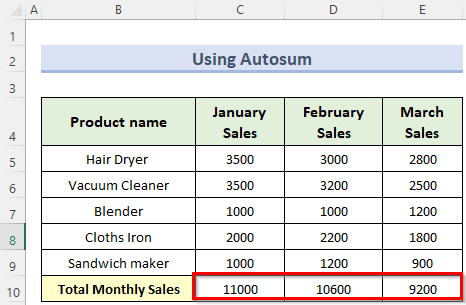
2. Бірнеше бағандар үшін SUMPRODUCT функциясын қолдану
Автоқосынды мүмкіндігін пайдаланудың орнына жалпы мәнді есептеу үшін SUMPRODUCT функциясын тікелей пайдалануға болады. бір айға сату. Ол үшін төмендегі қадамдарды орындаңыз:
Қадамдар:
- Алдымен C10 ұяшығына өтіп, төмендегі формуланы енгізіңіз:
=SUMPRODUCT(C5:C9)
- Кейін, Enter пернесін басқаннан кейін, осы тұжырымдалған ұяшықты ұяшықтарына апарыңыз. D10 және E10 ақпан және наурыз айларының жалпы сатылымдарын есептеу үшін.
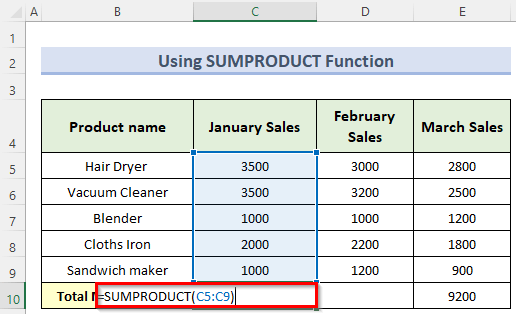
SUMPRODUCT функциясының орнына осы есептеуді орындау үшін SUM функциясын пайдалануға болады.
3. Бірнеше жолдар үшін SUMPRODUCT функциясын пайдалану
Енді белгілі бір өнімнің жалпы сатылымын білгіңіз келеді делік. Бұл жағдайда біз бірдей формуланы қолданамыз, бірақ біз есептеу жолын жасаймыз -дана.
Қадамдар:
- Бастау үшін келесі формуланы пайдаланып фенді сатудың жалпы сомасын есептеңіз:
=SUMPRODUCT(C5:D5) 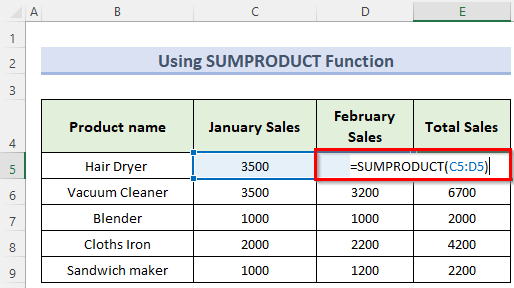
- Содан кейін нәтижені көру үшін Enter пернесін басыңыз.
- Соңында, басқа өнімдердің жалпы сатылымын білу үшін Толтыру тұтқасы арқылы формуланы төмен сүйреңіз.
Толығырақ: Қалай Excel бағдарламасында арнайы ұяшықтарды қосу (5 қарапайым әдіс)
4. Ұяшықтар ауқымының орнына бағандар ауқымын анықтау арқылы жиынтықты есептеу
Бағандардың орнына бағандардың атын көрсету арқылы бірнеше бағандарды қосуға болады. жасушалар диапазоны. Соңғы 2 айдағы өнімдердің жалпы сатылымын білгіміз келеді делік. Мұнда айлар C және D бағандарында берілген.
Қадамдар:
- Алдымен мына формуланы теріңіз E5 ұяшығында:
=SUM($C:$D)
- Нәтижесінде бұл C және D бағандарының барлық мәндерін қорытындылаңыз. Бұл формуланы пайдаланудың пайдалылығы мынада: жаңа өнім атауын сату құнымен бірге орналастырған сайын, егер жаңа мәндер осы баған ауқымында болса, ол автоматты түрде жаңартылады.
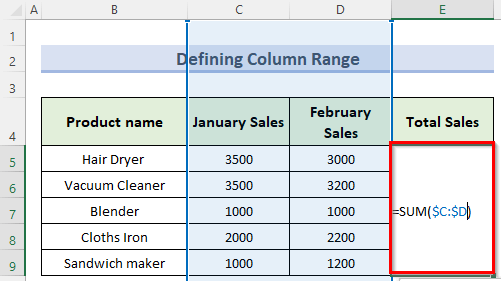
- Одан кейін Enter пернесін бассаңыз, төмендегі нәтижеге қол жеткізесіз.
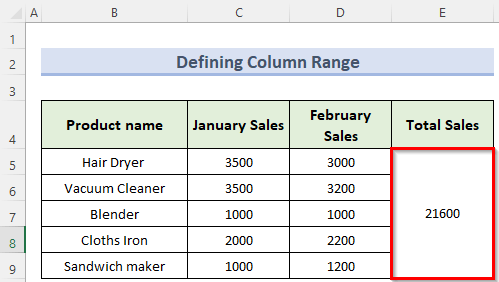
Толығырақ: Excel бағдарламасында бағанды қосудың (қосынудың) барлық оңай жолдары
Ұқсас оқулар
- Формула арқылы Excel бағдарламасында жолдарды қалай қосуға болады (5 әдіс)
- Қосынды Excel бағдарламасындағы ұяшықтар: үздіксіз, кездейсоқ, шартты және т.б.
- Excel бағдарламасында бағанды қалай қосуға болады (6 әдіс)
- Қосындылау Excel бағдарламасындағы қаріп түсі (2 тиімді әдіс)
- Excel бағдарламасында күн бойынша мәндерді қалай қосуға болады (6 әдіс)
5. Барлығын табу Ұяшықтар ауқымының орнына жолдар ауқымын анықтау
Сол сияқты формуладағы ұяшық ауқымының орнына жолдар ауқымын көрсету арқылы жеке өнімдердің жалпы сатылымдарын білуге болады. Шаш кептіргіштің, араластырғыштың және тостердің жалпы сатылымын тапқыңыз келеді делік.
Қадамдар:
- Біріншіден, жалпы сатылымдарды есептеу Шаш кептіргіштің формуласын қолдануға болады:
=SUM(5:5) 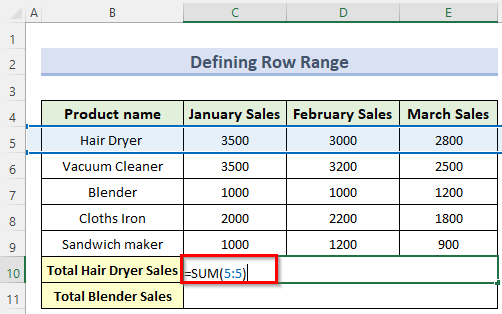
- Соңында, дәл осылай, сіз басқа өнімдердің жалпы сатылымдарын таба аласыз.
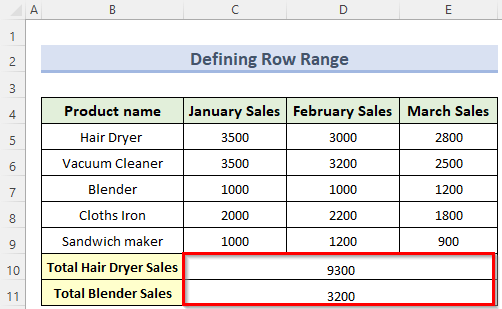
Толығырақ: Excel VBA көмегімен қатардағы ұяшықтардың ауқымын қалай қосуға болады (6 оңай әдіс)
6. Excel бағдарламасындағы жалпы жолды пайдаланып кестедегі деректерді жинақтау
Мысалды бізжұмыс енді жұмыс парағындағы кесте ретінде анықталады. Жұмыс парағында деректер кестесі болған кезде кестедегі деректерді қорытындылау үшін Жалпы жол опциясын кірістіруге болады. Жалпы жолды кірістіру үшін алдымен
Қадамдар:
- Бастау үшін кестенің кез келген ұяшығын таңдап, Дизайн қойындысында Кесте мәнері опция астындағы Жалпы жол белгісін қойыңыз.
- Бірден <1 бағандарының қосынды мәнін көресіз>C , D және E Жалпы жол опциясын таңдағаннан кейін.
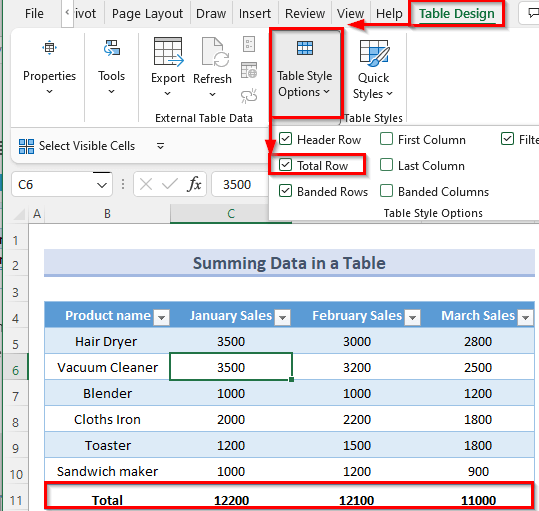
Осы Толық жол опциясының ең қызықты бөлігі кестенің соңында қосымша есептеулер үшін ашылмалы тізім опциясын аласыз. Осылайша, сіз қаңтар, ақпан және наурыз айларының жалпы сатылымдарын оңай таба аласыз.
Толығырақ: Excel бағдарламасында таңдалған ұяшықтарды қалай қосуға болады (4 оңай әдіс)
Шарттарға негізделген Excel бағдарламасындағы бірнеше жолдарды қалай қосуға болады
Егер белгілі бір шарттарға сәйкес келетін мәндерді қосқыңыз келсе, төмендегі қадамдарды орындауға болады. .
Қадамдар:
- Алдымен C10 ұяшығына өтіп, мына формуланы теріңіз:
=SUMIF($B$5:$B$9,$B$5,C5:C9) 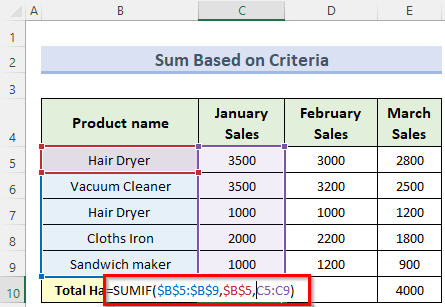
- Одан кейін Enter пернесін басып, осы формуланы D10 ұяшықтарына көшіріңіз және E10 . Сіз әр ай үшін жалпы фен сатылымдарын алуыңыз керек.
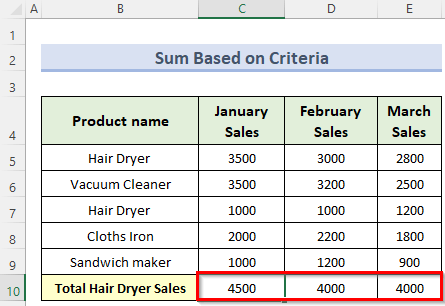
VLOOKUP көмегімен Excel бағдарламасындағы бірнеше жолдарды қалай қосуға болады
VLOOKUP функциясы болуы мүмкінExcel бағдарламасындағы бірнеше жолдарды қосу үшін SUM функциясымен пайдаланылады. Мұны қалай жасау керектігін көрейік.
Қадамдар:
- Бастау үшін C10 ұяшығына өтіп, келесі формуланы енгізіңіз. :
=SUM(VLOOKUP(B5,B5:E9,{2,3,4},FALSE)) 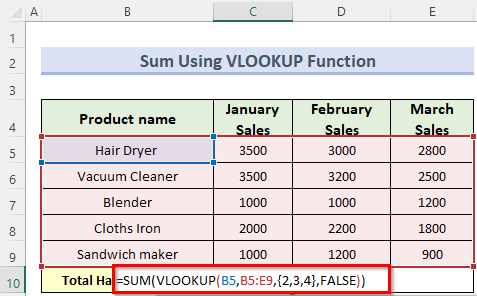
- Соңында Enter пернесін басыңыз, және бұл Шаш кептіргішті сатудың барлық мәндерін қосыңыз.

Excel бағдарламасындағы бірнеше жолдарды төте жолды пайдалану арқылы қалай қосуға болады
Excel бағдарламасындағы бірнеше жолдарды мынаны пайдаланып қосуға болады. төте жол. Бұл шын мәнінде пернетақтадағы Автоқосынды мүмкіндігін қолданады. Бұған қол жеткізу үшін төмендегі қадамдарды орындаңыз.
Қадамдар:
- Ол үшін C10 ұяшығын басып, Alt+ пернесін басыңыз. = . Бұл сізге автоматты түрде қосынды ауқымын ұсынады. Қосындыны растау үшін Enter пернесін басыңыз.
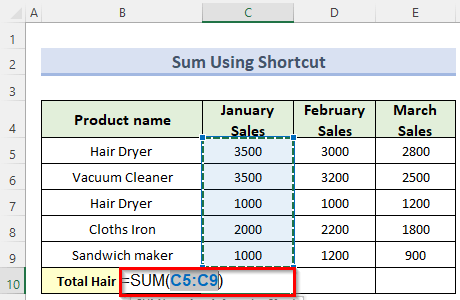
Толығырақ: Excel бағдарламасындағы қосынды үшін төте жол (2) Жылдам трюктар)
Қорытынды
Осы мақаладан біз әртүрлі процестер және бағандар мен бірнеше жолдар мен бағандарды қосу әдісі туралы жарлықтар туралы білеміз. Excel . Сізге бұл мақала ұнайды деп үміттенемін. Егер сіз осы мақалада қандай да бір ұсыныс бергіңіз келсе немесе қандай да бір қиындықтарды тапқыңыз келсе, төменде пікір қалдырудан тартынбаңыз.

